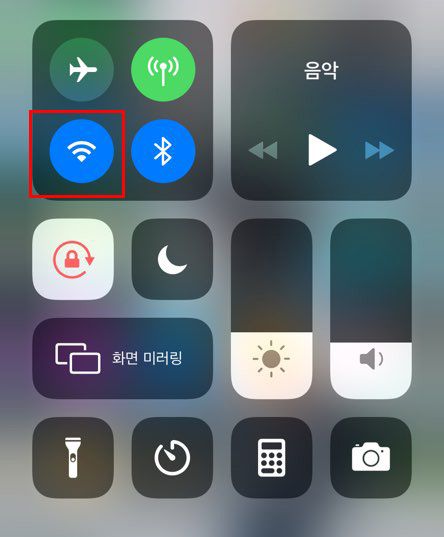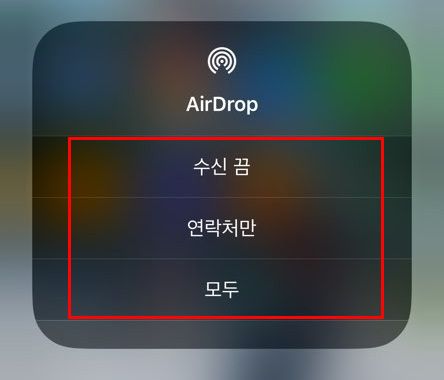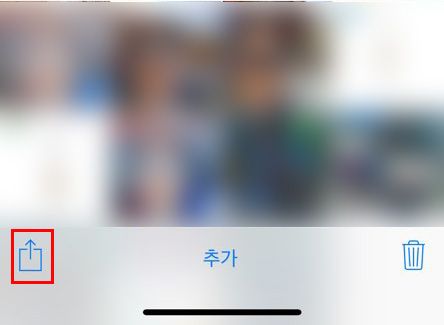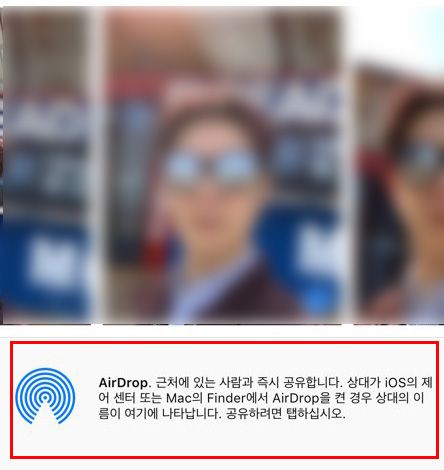안녕하세요..
여러분은 어떤 방법으로 사진 및 동영상을 보내시고 계시나요..??
거의 모두 대한민국 어플이 된 카톡으로 사진과 동영상으로 하시고 있을 것이라 생각이 됩니다.
저도 이것을 사용하고 있습니다.
그런데 아이폰을 사용하시는 분은 더 쉬운 방법으로 사진과 동영상을 다른 분의 스마트폰으로 보낼 수 있습니다.
바로 아이폰 airdrop이 있기 때문입니다.
그럼 아이폰 airdrop 설정하는 법을 알아보도록 하겠습니다.
먼저 상단에서 오른쪽의 와이파이 및 밧데리 잔량을 표시된 곳에서 밑으로 슛 내려옵니다.
각 새로운 설정이 생깁니다.
그 중에서 와이파이를 꾹 누르면 새로운 창이 보입니다.
여기에서 왼쪽 하단에 보시면 airdrop을 보실 수 있는데 이것을 누르면 또 다시 새로운 창을 보실 수 있습니다.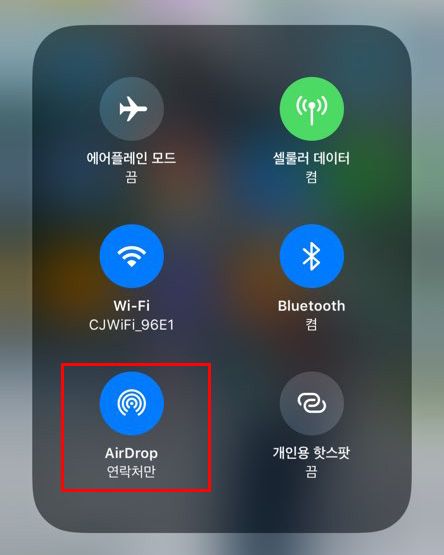
저는 연락처만 선택을 했습니다.
아이폰 airdrop으로 사진 보내기
그리고 앨범에서 사진을 선택합니다.
사진을 선택을 하시면 왼쪽 하단에 사각형으로 된 것을 클릭을 합니다.
사진과 함께 밑에 에어드롭의 설명글이 나옵니다.
현재는 주위에 아이폰 사용하시는 분이 없는 분은 아래와 같이 설명글이 나오는데 주위에 에어드롭 설정을 켜두셨다면 상대방의 기기 프로필 아이콘이 나오게 됩니다.
그러면 나오는 사람을 클릭하셔서 사진을 보내시면 됩니다.
아이폰 airdrop 그냥 놓아두셔도 되지만 전혀 사용을 하지 않거나 이런 것은 받고 싶지 않다는 분은 airdrop 수신끔을 선택하시면 됩니다.
#아이폰에어드롭 #아이폰airdrop #아이폰꿀팁 #아이폰사진전송하기 #아이폰에어드롭사용법